下面是个Photoshop简单设计漂亮的鲜花文字教程,撑握了其技术要点,学起来就简单多了。赶紧跟着回归自然一起来看看吧!
【 tulaoshi.com - PhotoShop 】
Photoshop简单设计漂亮的鲜花文字

步骤:
打开PS软件,点击文件新建,在弹出的对话框中设置名称:BaiDu。宽度和高度分别为600像素和300像素。
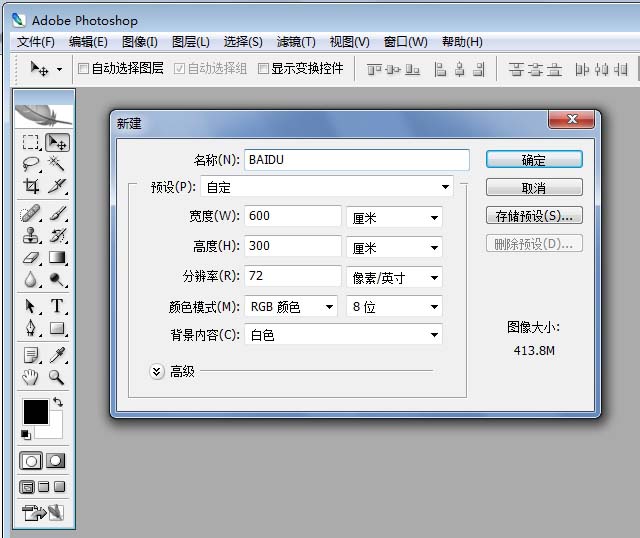
点击文字工具输入BaiDu。
(本文来源于图老师网站,更多请访问https://www.tulaoshi.com/photoshop/)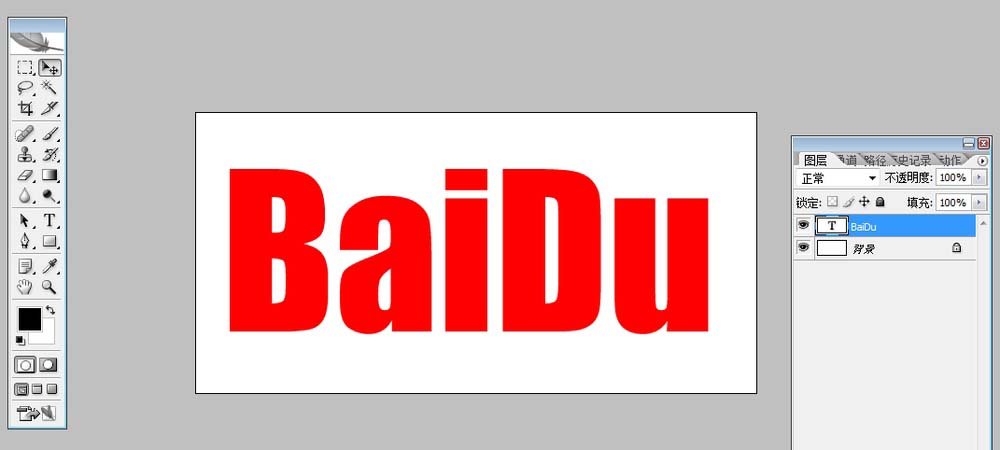
在文字图层上面新建一层鲜花图层。

选中鲜花图层,按【CTRL+ALT+G】。鲜花文字的效果就出现了。

双击文字图层给文字图层加一个【投影图层样式】,文字颜色设置为:【#c0c0c0】,等高线设置为:环形。设置完毕点击确定。
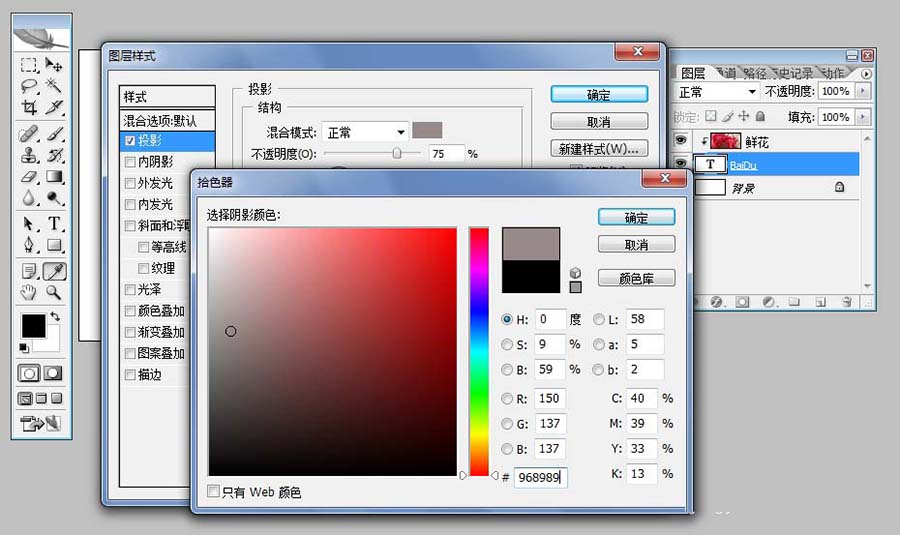
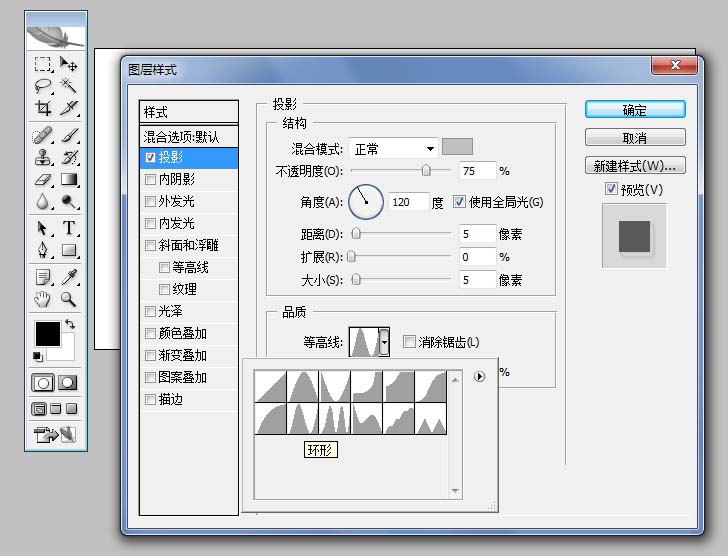
制作完毕最终效果如下图。
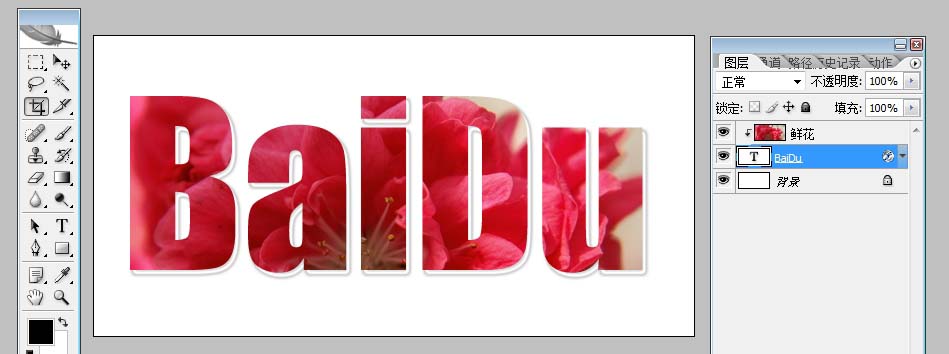
保存文件按ctrl+alt+shift+s品质调整到100。

上面就是图老师小编为大家介绍的内容,更多知识请关注 图老师PS入门教程
来源:https://www.tulaoshi.com/n/20170325/2628703.html
看过《PS简单设计漂亮的鲜花文字》的人还看了以下文章 更多>>